Trasaksi penjualan adalah kegiatan paling penting dalam bisnis Anda. Beepos umumnya dibuat dengan tujuan untuk orang-orang yang membutuhkan sistem kasir bagi bisnisnya. Untuk melakukan transaksi penjualan di Beepos, Anda bisa mengikuti panduan berikut ini:
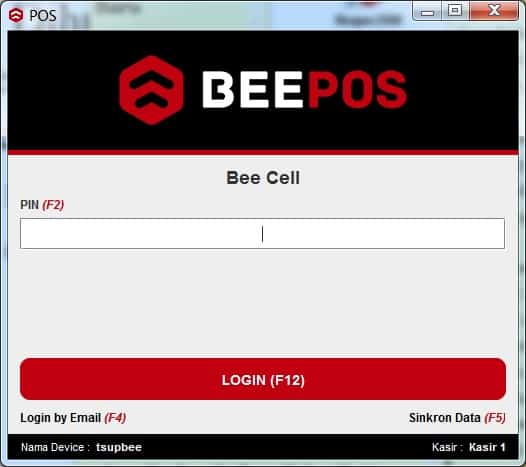
Gambar 3.a Login Beepos
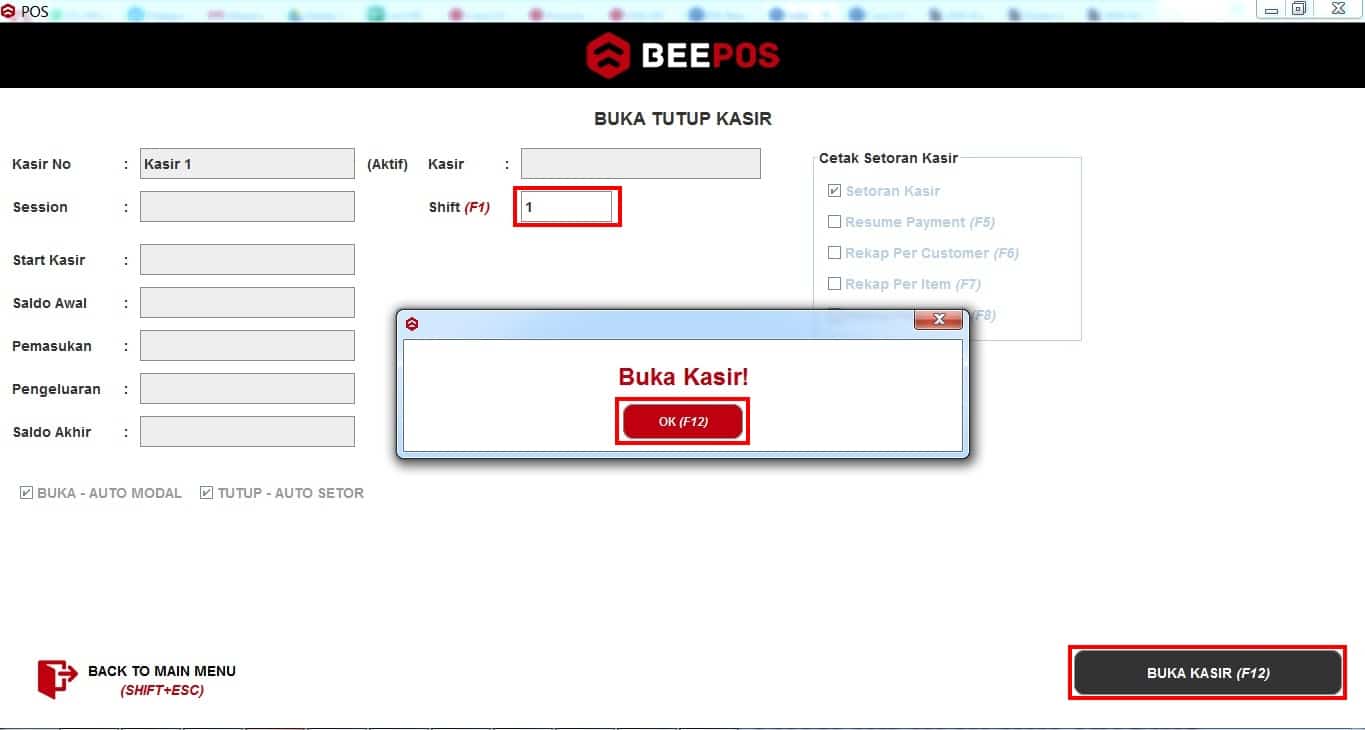
Gambar 4.a Buka Kasir
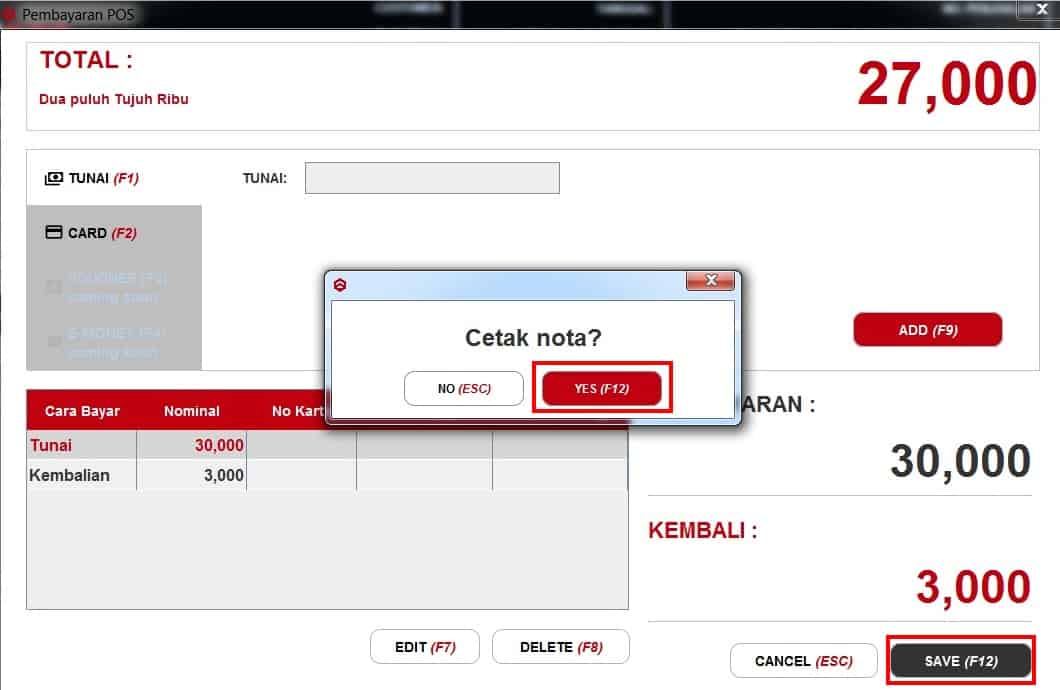
Gambar 8.a Print Nota
Video Penjelasan:
Selamat Mencoba ^^

